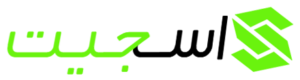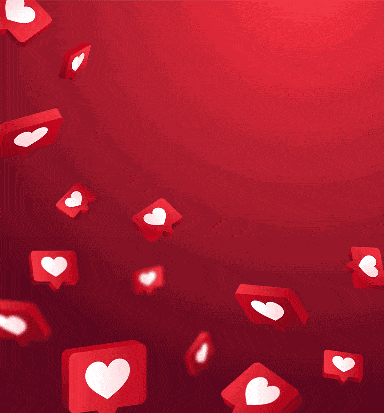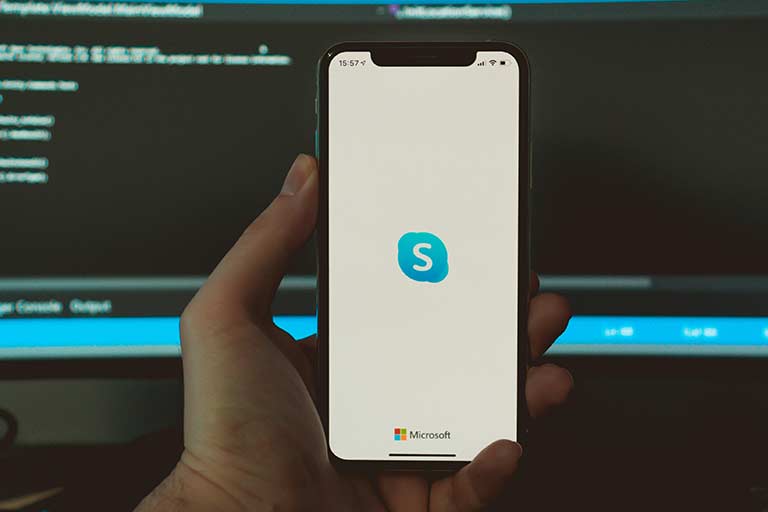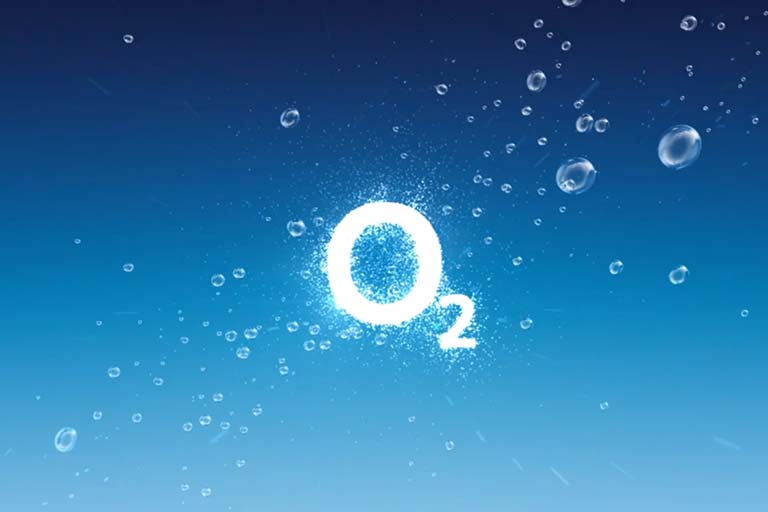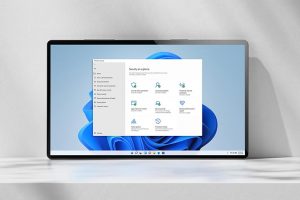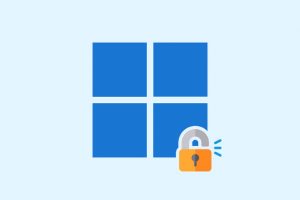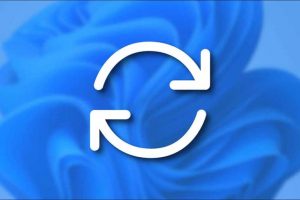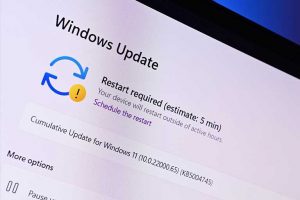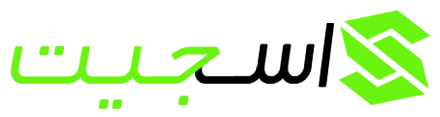همهگیری کرونا باعث شده مردم اهمیت پلتفرمهایی مانند Skype، Zoom یا Teams را درک کنند. با این حال، همه این پلتفرم ها به یک لپ تاپ یا سیستم با دوربین خوب برای تماس تصویری یا چت آنلاین نیاز دارند. اکثر لپ تاپ ها دارای وب کم های VGA هستند که کیفیت بدی دارند. اما نگران نباشید، شما همچنین می توانید از دوربین گوشی اندروید خود به عنوان وب کم برای کنفرانس های ویدئویی یا تماس های تصویری در رایانه شخصی خود (چه ویندوز 11 یا 10) استفاده کنید. چندین برنامه اندرویدی وجود دارد که به شما امکان می دهد از تلفن اندرویدی خود به عنوان وب کم استفاده کنید. اما ما دریافتیم که DroidCam ساده ترین است و واقعاً خوب کار می کند. به علاوه به صورت رایگان در دسترس است که آن را به گزینه بهتری نسبت به سایرین تبدیل می کند. بنابراین، گوشی اندرویدی شما می تواند نیاز شما به یک وب کم را برآورده کند.
نحوه استفاده از گوشی اندروید به عنوان وب کم در ویندوز 11 و 10
همانطور که قبلا ذکر شد، DroidCam یک برنامه خوب برای استفاده از تلفن اندرویدی به عنوان وب کم است. یکی دیگر از نکات مثبت DroidCam این است که هیچ واترمارکی روی ویدیوها قرار نمی دهد. و همچنین می توانید از هر دو دوربین جلو و عقب استفاده کنید. با این حال، اگر می خواهید از کیفیت HD و FPS بالا استفاده کنید، می توانید نسخه پریمیوم (DroidCamX) را خریداری کنید. کلاینت DroidCam برای پلتفرم های ویندوز و لینوکس در دسترس است. با این حال، در حال حاضر برای macOS در دسترس نیست. خوب، بیایید ببینیم چگونه از گوشی اندرویدی خود به عنوان وب کم در ویندوز 11 یا ویندوز 10 استفاده کنیم.
مرحله 1: برنامه DroidCam را روی گوشی و سیستم خود نصب کنید
پس از نصب DroidCam بر روی گوشی، نسخه دسکتاپ را، برای ویندوز یا لینوکس دانلود و نصب کنید. پس از دانلود، آن را اجرا کنید تا DroidCam روی رایانه شما نصب شود.
مرحله 2: DroidCam را در اندروید راه اندازی کنید و دوربین را انتخاب کنید
اکنون برنامه DroidCam را روی گوشی خود راه اندازی کنید. در صفحه اصلی، آدرس IP و پورت را مشاهده خواهید کرد. آدرس IP را که شبیه به 192.168.xxx.xxx است کپی کنید. پس از آن روی نماد Change Camera در گوشه بالا سمت راست ضربه بزنید و انتخاب کنید که از کدام دوربین می خواهید استفاده کنید (پشت یا جلو).
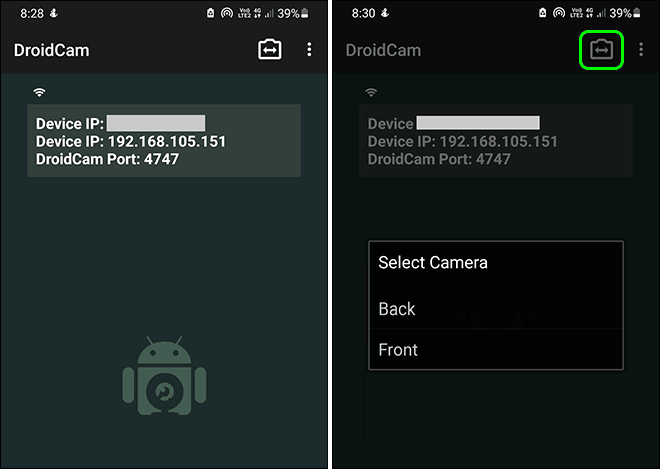
توجه: ما در این آموزش از یک شبکه WiFi استفاده کرده ایم. فقط مطمئن شوید که تلفن و رایانه ویندوزی شما هر دو به یک شبکه Wi-Fi یا مودم متصل هستند.
مرحله 3: گوشی اندروید خود را با DroidCam Client به ویندوز وصل کنید
برنامه DroidCam را در گوشی Android خود باز نگه دارید و DroidCam Client را در سیستم ویندوز خود راه اندازی کنید. هنگام راه اندازی، یک پنجره بازشو برای اتصال و استفاده از دوربین تلفن اندرویدی خود به عنوان وب کم در رایانه مشاهده خواهید کرد. اکنون کافی است آدرس IP کپی شده در مرحله قبل را وارد کنید و برای ادامه روی Start کلیک کنید.
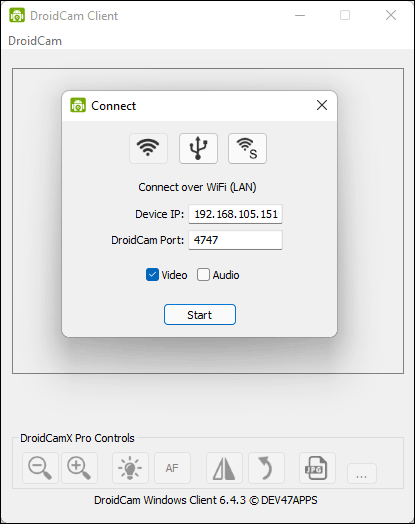
مرحله 4: اتصال دوربین گوشی Android به رایانه
پس از کلیک بر روی دکمه Start، سرویس DroidCam در ویندوز به برنامه DroidCam در تلفن اندروید شما متصل می شود. پس از اتصال موفقیت آمیز، می توانید تصویر دوربین گوشی خود را در رایانه مشاهده کنید. اکنون، میتوانید با استفاده از DroidCam بهعنوان منبع ویدیو، از گوشی اندروید آن را بهعنوان وبکم در ویندوز استفاده کنید.
مرحله 5: استفاده از دوربین تلفن Android به عنوان وب کم در اسکایپ
می توانید DroidCam را نیز به عنوان وب کم در برنامه اسکایپ انتخاب کنید. ابتدا برنامه اسکایپ را اجرا کنید و روی منوی 3 نقطه کلیک کنید و سپس Settings را انتخاب کنید. پس از آن Audio & Video را از قسمت سمت چپ انتخاب کنید و سپس DroidCam را از منوی کشویی Camera انتخاب کنید.
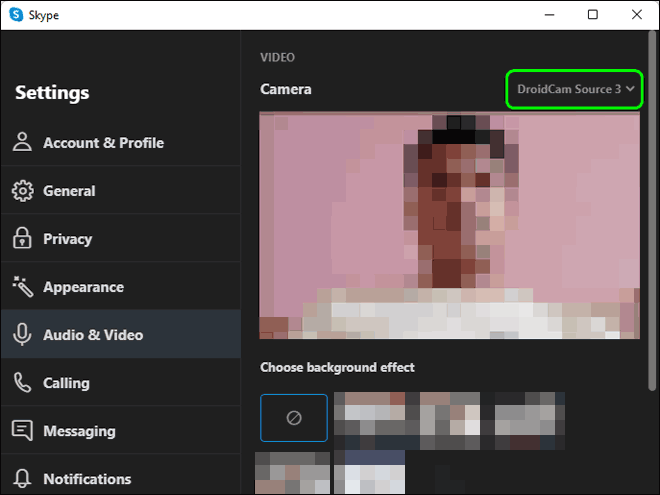
سخن آخر در مورد نحوه استفاده از گوشی اندروید به عنوان وب کم در ویندوز 11 و 10
آموزش بالا توضیح داد که چگونه می توانید از دوربین گوشی اندروید خود به عنوان وب کم در ویندوز 11 یا ویندوز 10 استفاده کنید. اکنون، میتوانید با استفاده از دوربین تلفن خود از ویدئو با کیفیت بالا لذت ببرید و از آن برای برنامههای کنفرانس ویدیویی Zoom، Skype، Teams و غیره استفاده کنید.